Correction: copier et coller ne fonctionne pas dans Teamviewer
Miscellanea / / August 04, 2021
Annonces
Le copier-coller est l'une des principales fonctionnalités que nous voyons en ce qui concerne les ordinateurs et les ordinateurs portables. Teamviewer avec les principales applications de contrôle à distance et de partage de fichiers, des fonctionnalités telles que le copier-coller sont nécessaires d'une manière ou d'une autre. Après la récente mise à jour, de nombreux utilisateurs se plaignent que le copier-coller ne fonctionne plus dans Teamviewer. Pourquoi cela se produit et comment résoudre cette situation guide étape par étape.
TeamViewer est l'une des applications les plus importantes qui aident à l'assistance à distance. Cependant, de nombreux utilisateurs rencontrent une erreur dans la synchronisation du presse-papiers de TeamViewer, à cause de laquelle ils ne peuvent pas copier et coller dans Teamviewer. Cela peut être un problème grave, en particulier lorsque vous essayez de fournir une assistance à distance à votre client ou à vos employés.
Néanmoins, en raison de cette erreur indésirable, les utilisateurs de Teamviewer sont confrontés à de nombreux problèmes. Supposons que vous soyez quelqu'un qui en souffre et que vous recherchez une solution potentielle pour résoudre ce problème. Ensuite, vous êtes dans le bon paradis. Oui, vous l'avez bien deviné. Aujourd'hui, nous vous expliquons comment corriger le copier-coller qui ne fonctionne pas dans Teamviewer. Alors, voyons comment.

Annonces
Contenu de la page
-
1 Correction: copier et coller ne fonctionne pas dans Teamviewer
- 1.1 Méthode 1: essayez d'activer la synchronisation du presse-papiers
- 1.2 Méthode 2: utiliser un autre outil de bureau à distance tiers
- 1.3 Méthode 3: redémarrez votre PC
- 1.4 Méthode 4: utilisez l'option Copier - Coller
- 2 Conclusion
Correction: copier et coller ne fonctionne pas dans Teamviewer
Toutefois, ce problème se produit généralement lorsque vous ou la personne distante ne vous connectez pas au Presse-papiers. Le copier-coller commencera à fonctionner lorsque le presse-papiers se synchronisera des deux côtés. Supposons que le côté distant ne trouve pas le presse-papiers; cela signifie qu'il n'y a pas de synchronisation. Pour cette raison, copier et coller ne fonctionnent pas dans Teamviewer. Voyons donc les étapes à suivre pour résoudre ce problème et faire fonctionner votre Teamviewer correctement.
Méthode 1: essayez d'activer la synchronisation du presse-papiers
- Tout d'abord, vous devez lancer Teamviewer sur votre PC Windows.
-
Après cela, regardez le menu situé en haut de l'écran. Ensuite, cliquez sur Suppléments et choisissez Options.

- Maintenant, il vous suffit de sélectionner le Avancée option.
- Ensuite, cliquez sur le Montrer les options avancées.
-
Après cela, localisez le Paramètres avancés pour les connexions à d'autres ordinateurs option et cochez la case située devant le Synchronisation du presse-papiers option.
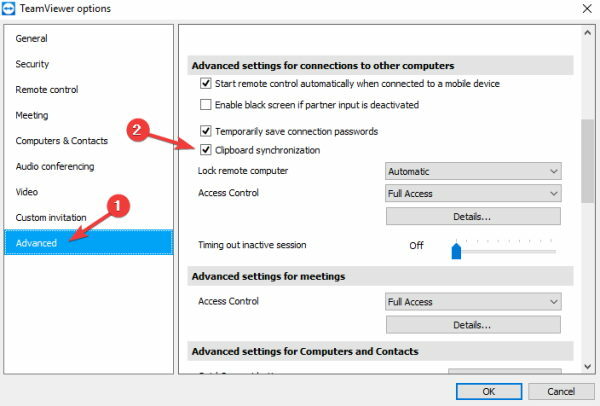
- Enfin, cliquez sur le bouton OK et redémarrez l'application Teamviewer.
Méthode 2: utiliser un autre outil de bureau à distance tiers
Bien que Teamviewer soit une excellente application de connexion de bureau à distance, si votre PC ne fonctionne pas correctement, vous pouvez opter pour une application tierce telle que Anydesk. Cependant, la plupart des gens aiment cette application car elle est facile à utiliser avec une interface conviviale. Ainsi, si vous n'aimez pas l'application Anydesk, vous pouvez opter pour une autre application. Il existe de nombreuses applications disponibles en ligne.
Méthode 3: redémarrez votre PC
Aussi simple que cela puisse paraître, la plupart du temps, il suffit de redémarrer votre système pour résoudre divers problèmes. Windows 10 présente encore des bogues et des problèmes qui pourraient bloquer les fonctionnalités de quelques logiciels.
Méthode 4: utilisez l'option Copier - Coller
Si le raccourci copier-coller ne fonctionne pas dans votre Teamviewer, alors au lieu d'utiliser le Ctrl + C et Ctrl + V, respectivement. Vous pouvez utiliser votre souris pour copier et coller le fichier. Pour ce faire, suivez les étapes ci-dessous.
- Tout d'abord, vous devez faire un clic droit sur le texte que vous souhaitez copier.

- Après cela, choisissez le Copier coller option en fonction de vos besoins.
Conclusion
Teamviewer est une application de sauvetage et ayant des problèmes avec les fonctionnalités de base de copier-coller et de rendre votre temps de production inutile. Si les méthodes ci-dessus ne fonctionnent pas pour vous, je vous recommande de réinstaller Teamviewer pour restaurer votre Windows vers une version précédente où la fonctionnalité fonctionnait auparavant. Nous nous engageons à résoudre le problème du copier-coller qui ne fonctionne pas dans Teamviewer. Nous espérons que ce guide vous a aidé.
Publicités Sans aucun doute, Windows 10 est un excellent système d'exploitation. Certains utilisateurs de Windows 10 ont signalé une inversion de…
Publicités Google, Microsoft et Zoom ont presque tout fait pour rendre les plates-formes de réunion à distance aussi conviviales que possible.…
Publicités Les navigateurs Internet sont des applications essentielles pour surfer sur Internet, diffuser ou télécharger du contenu. La plupart…

![Comment installer Stock ROM sur Dexp BS150 [Firmware Flash File]](/f/0a49a7836fa17622e07d162fdee35da0.jpg?width=288&height=384)

![Méthode simple pour rooter le Gionee F205 Pro à l'aide de Magisk [aucun TWRP nécessaire]](/f/5c733b80e1cfe9977ec3640963185743.jpg?width=288&height=384)